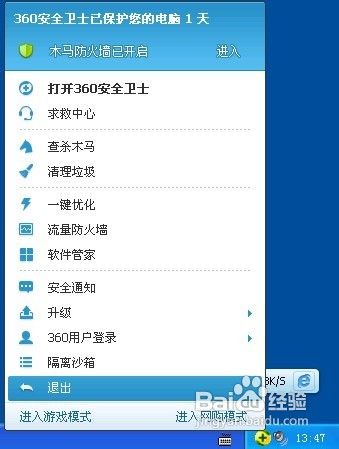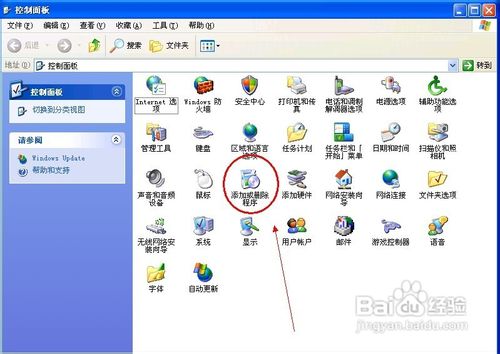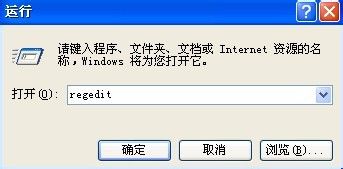怎么安全卸载360浏览器
1、电脑开机的时候,一直按F8键,进入“安全模式”
2、进入系统后先退出现在运行的360安全卫士和360杀毒软件
3、选择“完全关闭退出”,单击“确定”
4、单击“开始”——单击“控制面板”——打开“添加或删除程序”
5、在当前安装的程序中先把360安全卫士和360杀毒软件卸载掉(选择我要直接卸载360安全卫士)
6、接着再找到360安全浏览器,点击“更改/删除”按钮,选择“我要直接卸载浏览器”,点击“继续”
7、最后勾选“删除在本机上保存的个人配置数据”,单击“完成”按钮
8、如果在卸载过程出现错误消息,那么请打开“运行”对话框,输入%ProgramFiles%\360”,单击“确定”按钮
9、打开的目录窗口鼠标右键指向“360se”文件夹,在右键菜单单击“删除”命令
10、单击“开始”菜单,单击“运行”命令,在打开框输入“regedit”命令,单击“确定”按钮
11、打开注册表编辑器,在注册表树(左侧窗口)中依次展开以下分支 HKEY_LOCAL娄多骋能_MACHINE\SOFTWARE\Microsoft\Windows\CurrentVersion\U荏鱿胫协ninstall
12、展开Uninstall主项,定位到“{2补朱锚卦3F3F476-BE34-4f48-9C77-2806A8393EC4}”项,然后鼠标右键删除
声明:本网站引用、摘录或转载内容仅供网站访问者交流或参考,不代表本站立场,如存在版权或非法内容,请联系站长删除,联系邮箱:site.kefu@qq.com。
阅读量:46
阅读量:46
阅读量:24
阅读量:88
阅读量:44